Назначение разрешений для файлов
Для более тонкой настройки доступа к файлу, проделайте следующие действия.
На вкладке Security нажмите кнопку Advanced. Появится окно Advanced Security Settings (Дополнительные параметры безопасности), в Windows ХР и Windows Server 2003 оно несколько отличается от аналогичного окна в Windows 2000. На вкладке Permissions отображен список элементов управления доступом для данного файла (рис. 4.8) с именами пользователей или групп, которым предоставлены разрешения для данного объекта, и сами эти разрешения. Обратите внимание на столбец Inherited From (Наследовано от). Вы можете видеть, от какого объекта данный файл унаследовал установленное разрешение для конкретного пользователя или группы. В данном примере видно, что разрешение Deny не унаследовано, т. е. задано конкретно для этого файла. Большинство разрешений наследуются от родительской папки Е:\, а разрешение для пользователя alex@net.dom хоть и унаследовано, но задано на более низком уровне – на уровне вложенной папки E:\Web. Таким образом, можно получить достаточно полную картину "происхождения" всех разрешений.
Флажок Allow inheritable permissions from the parent to propagate to this object and all child objects (Переносить наследуемые от родительского объекта разрешения на этот объект) позволяет управлять наследованием разрешений от родительского объекта. Если он сброшен, то все разрешения определяются только явно для выбранного файла, а наследование разрешений будет отменено. Если флажок сбрасывается, система предлагает либо скопировать унаследованные разрешения и применить их явно к файлу, либо удалить и оставить только явно заданные разрешения.
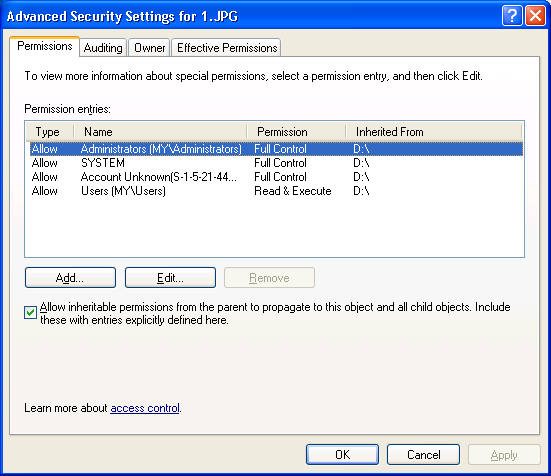
Рис. 4.8. Окно дополнительных параметров безопасности для файла
Чтобы отредактировать строку в окне Advanced Security Settings, сделайте на ней двойной щелчок, либо нажмите кнопку Edit (Изменить). Появится окно Permissions Entry (Элемент разрешения) (рис. 4.9), где можно предоставить одно или несколько специальных разрешений (special permissions) для файла (или отказать в разрешении), не объединенных в стандартное разрешение (табл. 4.8). Обратите внимание на то, что разрешения, унаследованные от родительских объектов, изменять нельзя, и они отмечены серым цветом.
— Регулярная проверка качества ссылок по более чем 100 показателям и ежедневный пересчет показателей качества проекта.
— Все известные форматы ссылок: арендные ссылки, вечные ссылки, публикации (упоминания, мнения, отзывы, статьи, пресс-релизы).
— SeoHammer покажет, где рост или падение, а также запросы, на которые нужно обратить внимание.
SeoHammer еще предоставляет технологию Буст, она ускоряет продвижение в десятки раз, а первые результаты появляются уже в течение первых 7 дней. Зарегистрироваться и Начать продвижение
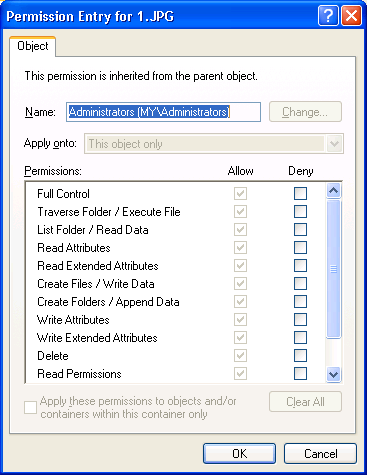
Рис. 4.9. Окно для редактирования специальных разрешений доступа к файлу
